كيفية استعادة الوصول إلى القرص الصلب وإصلاح خطأ عدم القدرة على فتح القرص الصلب

في هذه المقالة، سنرشدك إلى كيفية استعادة الوصول إلى القرص الصلب عند تعطله. هيا نتابع!
إذا كان لديك أكثر من حساب مستخدم ، فسيحصل كل مستخدم على حسابه المنفصل ، لكن كمية البيانات التي يمكنه تخزينها ليس لها أي قيود ، وفي هذه الحالة تكون فرص نفاد سعة التخزين للمستخدمين عالية جدًا. وبالتالي ، يمكن تمكين حصص القرص حيث يمكن للمسؤول بسهولة تخصيص مقدار المساحة التي يمكن لكل مستخدم استخدامها على وحدة تخزين NTFS محددة.
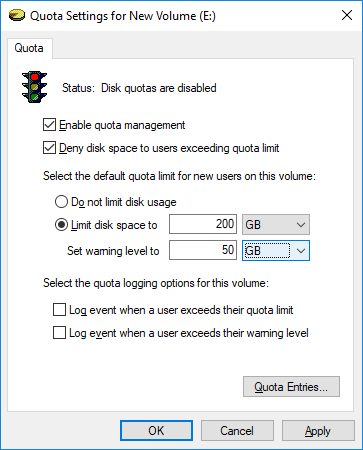
مع تمكين حصة القرص ، يمكنك تجنب إمكانية قيام مستخدم واحد بملء محرك الأقراص الثابتة دون ترك أي مساحة للمستخدمين الآخرين على جهاز الكمبيوتر. تتمثل فائدة Disk Quota في أنه إذا استخدم أي مستخدم حصته بالفعل ، فيمكن للمسؤول تخصيص بعض المساحة الإضافية على محرك الأقراص لهذا المستخدم المعين من مستخدم آخر قد لا يستخدم المساحة الإضافية في حصته.
يمكن للمسؤولين أيضًا إنشاء تقارير واستخدام مراقب الأحداث لتتبع استخدامات ومشكلات الحصة النسبية. بالإضافة إلى ذلك ، يمكن للمسؤولين تكوين النظام لتسجيل حدث عندما يقترب المستخدمون من حصتهم. على أي حال ، دون إضاعة أي وقت ، دعنا نرى كيفية تعيين حد حصة القرص ومستوى التحذير في نظام التشغيل Windows 10 بمساعدة البرنامج التعليمي المدرج أدناه.
محتويات
تأكد من إنشاء نقطة استعادة في حالة حدوث خطأ ما.
1- لاتباع هذه الطريقة ، تحتاج أولاً إلى تمكين حصة القرص لمحرك NTFS المحدد الذي تريد تعيين حد حصة القرص
ومستوى التحذير له.
2- اضغط على Windows Key + E لفتح File Explorer ثم من القائمة اليسرى انقر فوق This PC.
3. انقر بزر الماوس الأيمن فوق محرك NTFS المحدد الذي تريد تعيين حد حصة القرص له وحدد خصائص.

4. قم بالتبديل إلى علامة التبويب Quota ثم انقر فوق الزر " Show Quota Settings ".

5- تأكد من تحديد ما يلي بالفعل:
تمكين إدارة الحصة النسبية
رفض مساحة القرص للمستخدمين الذين تجاوزوا حد الحصة النسبية

6. الآن لتعيين حد حصة القرص ، حدد "تحديد مساحة القرص بـ".
7. قم بتعيين حد الحصة النسبية ومستوى التحذير على ما تريده على محرك الأقراص هذا وانقر فوق موافق.
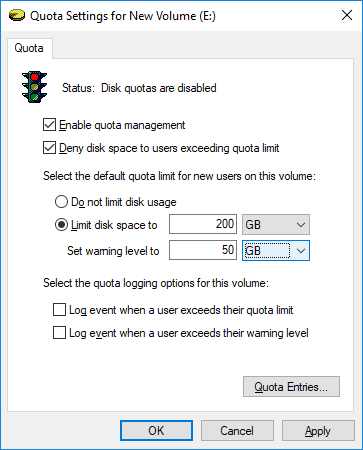
ملاحظة: على سبيل المثال ، يمكنك تعيين حد الحصة النسبية على 200 جيجا بايت ومستوى التحذير على 100 أو 150 جيجا بايت.
8. إذا كنت ترغب في عدم تعيين أي حد لحصة القرص ، فما عليك سوى وضع علامة اختيار "لا تحد من استخدام القرص" وانقر فوق "موافق".
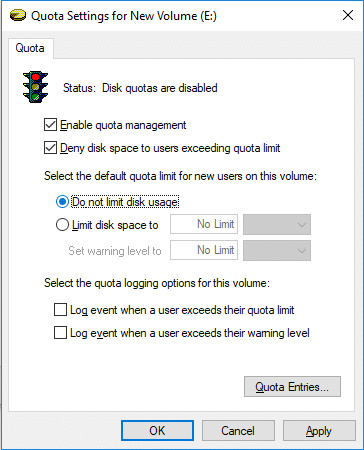
9- أغلق كل شيء ثم أعد تشغيل الكمبيوتر لحفظ التغييرات.
1. لاتباع هذه الطريقة ، تحتاج أولاً إلى تمكين حصة القرص لمحرك NTFS المحدد.
2- اضغط على Windows Key + E لفتح File Explorer ثم من القائمة اليسرى ، انقر فوق This PC.
3. انقر بزر الماوس الأيمن فوق محرك NTFS المحدد الذي تريد تعيين حد حصة القرص له وحدد خصائص.

4. قم بالتبديل إلى علامة التبويب " الحصة النسبية " ثم انقر فوق الزر " إظهار إعدادات الحصة ".

5- تأكد من تحديد ما يلي بالفعل:
تمكين إدارة الحصة النسبية
رفض مساحة القرص للمستخدمين الذين تجاوزوا حد الحصة النسبية

6. انقر الآن على زر " Quota Entries " في الأسفل.
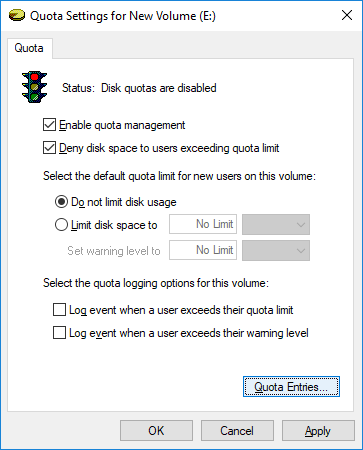
7. الآن لتعيين حد حصة القرص ومستوى التحذير لمستخدم معين ، انقر نقرًا مزدوجًا فوق المستخدم ضمن نافذة إدخالات الحصة.
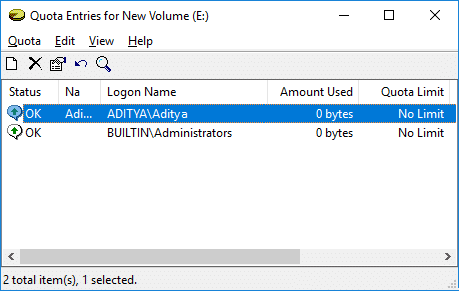
8. الآن حدد "تحديد مساحة القرص إلى " ثم قم بتعيين حد الحصة النسبية ومستوى التحذير على ما تريد على محرك الأقراص هذا وانقر فوق موافق.
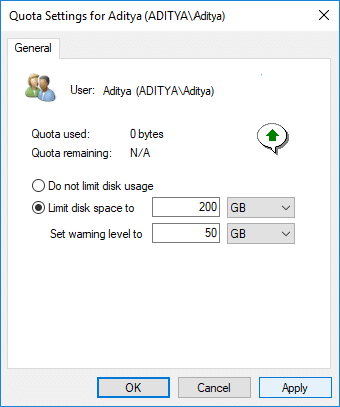
ملاحظة: على سبيل المثال ، يمكنك تعيين حد الحصة النسبية على 200 جيجا بايت ومستوى التحذير على 100 أو 150 جيجا بايت. إذا كنت لا ترغب في مجموعة حد الحصة ثم ببساطة علامة " هل استخدام لا حد القرص " ثم انقر فوق موافق.
9. انقر فوق "تطبيق" ثم "موافق".
10- أغلق كل شيء ثم أعد تشغيل الكمبيوتر.
هذه هي كيفية تعيين حد حصة القرص ومستوى التحذير في نظام التشغيل Windows 10 ، ولكن إذا كنت تستخدم Windows 10 Pro أو Education أو Enterprise Edition ، فلن تحتاج إلى اتباع هذه الطريقة الطويلة ، بدلاً من ذلك ، يمكنك استخدام محرر نهج المجموعة بسهولة قم بتغيير هذه الإعدادات.
ملاحظة: لن تعمل هذه الطريقة مع Windows 10 Home Edition ، هذه الطريقة مخصصة فقط لنظام التشغيل Windows 10 Pro و Education و Enterprise Edition.
1.اضغط على Windows Key + R ثم اكتب gpedit.msc واضغط على Enter.

2- انتقل إلى المسار التالي:
تكوين الكمبيوتر \ القوالب الإدارية \ النظام \ حصص القرص
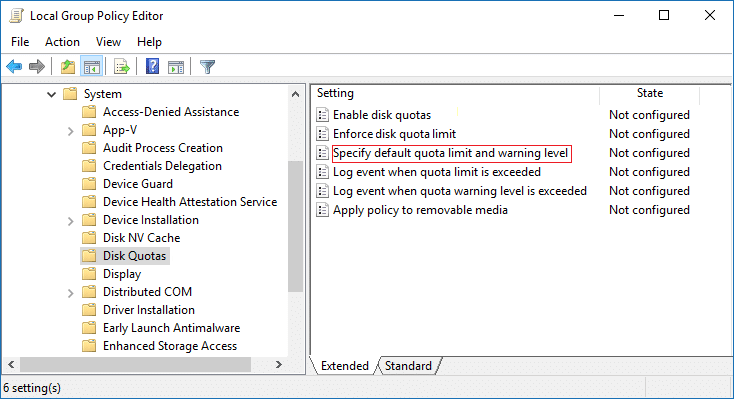
3. تأكد من تحديد حصص القرص ثم في الجزء الأيمن من النافذة انقر نقرًا مزدوجًا على سياسة " تحديد الحد الافتراضي للحصة النسبية ومستوى التحذير ".
4. تأكد من تحديد " ممكّن " ثم ضمن خيارات ، قم بتعيين حد الحصة النسبية الافتراضي وقيمة مستوى التحذير الافتراضي.
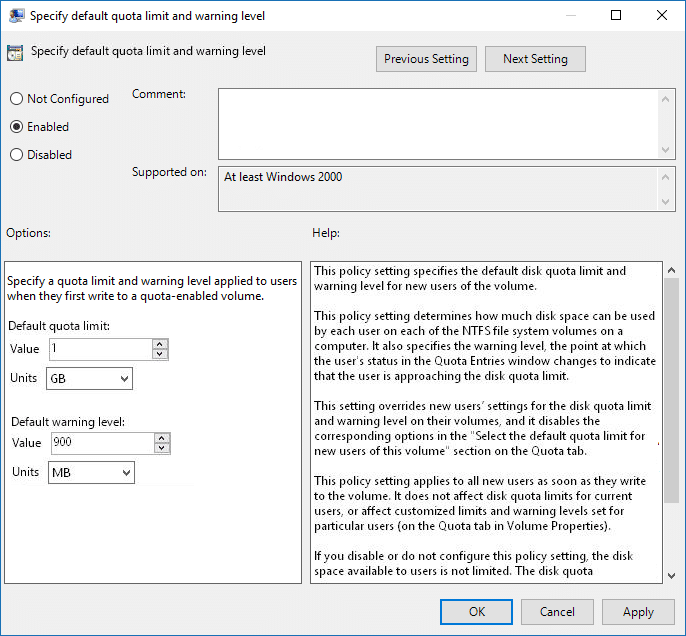
ملاحظة: إذا كنت لا ترغب في تعيين حد الحصة النسبية للقرص ، فما عليك سوى وضع علامة اختيار غير مكوّن أو معطل.
5. انقر فوق تطبيق ثم موافق.
1.اضغط على مفتاح Windows + R ثم اكتب رجديت واضغط على Enter.

2- انتقل إلى مفتاح التسجيل التالي:
HKEY_LOCAL_MACHINE \ SOFTWARE \ السياسات \ Microsoft \ Windows NT \ DiskQuota

ملاحظة: إذا لم تتمكن من العثور على DiskQuota ، فانقر بزر الماوس الأيمن على Windows NT ثم حدد جديد> مفتاح ثم قم بتسمية هذا المفتاح باسم DiskQuota.
3. انقر بزر الماوس الأيمن على DiskQuota ثم حدد قيمة جديدة> DWORD (32 بت) ثم قم بتسمية DWORD باسم Limit واضغط على Enter.

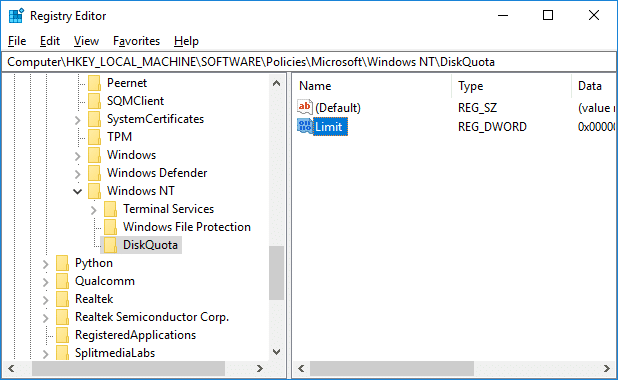
4- الآن انقر نقرًا مزدوجًا فوق Limit DWORD ثم حدد Decimal ضمن Base وقم بتغيير قيمته إلى عدد KB أو MB أو GB أو TB أو EB الذي تريد تعيينه لحد افتراضي للحصة النسبية وانقر فوق OK.
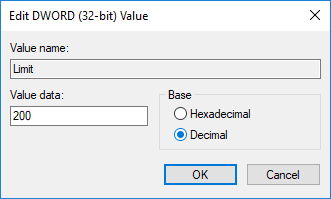
5.Again النقر بزر الماوس الأيمن على DiskQuot وثم حدد الجديدة> DWORD (32-بت) القيمة ثم قم بتسمية هذا DWORD كما LimitUnits وهاهنا.

6.Double مزدوجا فوق LimitUnits DWORD ثم حدد ديسيما ل تحت قاعدة و تغييره في القيمة من الجدول أدناه أن يكون لها حدود الحصص الافتراضية التي تم تعيينها في الخطوات السابقة كما KB، MB، GB، TB، PB، أو EB، وانقر OK .
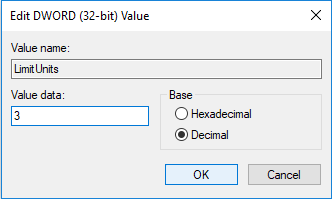
| قيمة | وحدة |
| 1 | كيلو بايت (KB) |
| 2 | ميغا بايت (MB) |
| 3 | جيجا بايت (جيجا بايت) |
| 4 | تيرابايت (تيرا بايت) |
| 5 | بيتابايت (PB) |
| 6 | إكسابايت (EB) |
7.Right مزدوجا فوق DiskQuota ثم حدد الجديدة> DWORD (32-بت) القيمة ثم قم بتسمية هذا DWORD كما عتبة وهاهنا.

8. انقر نقرًا مزدوجًا فوق Threshold DWORD ثم حدد Decimal ضمن Base وقم بتغيير قيمته إلى عدد KB أو MB أو GB أو TB أو EB الذي تريد تعيينه لمستوى تحذير افتراضي وانقر فوق موافق.
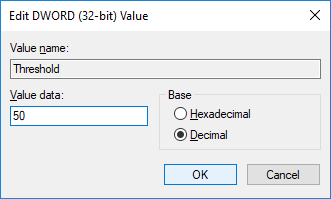
9- انقر مرة أخرى بزر الماوس الأيمن على DiskQuota ثم حدد قيمة جديدة> DWORD (32 بت ) ثم قم بتسمية DWORD باسم ThresholdUnits واضغط على Enter.
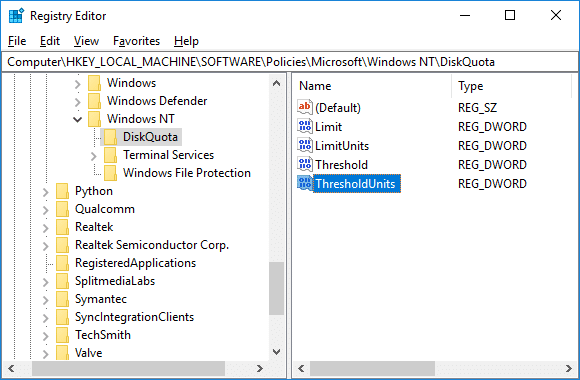
10- انقر نقرًا مزدوجًا فوق ThresholdUnits DWORD ثم حدد Decimal ضمن Base وقم بتغيير قيمته من الجدول أدناه للحصول على مستوى التحذير الافتراضي الذي قمت بتعيينه في الخطوات أعلاه مثل KB أو MB أو GB أو TB أو PB أو EB ، ثم انقر فوق موافق.

| قيمة | وحدة |
| 1 | كيلو بايت (KB) |
| 2 | ميغا بايت (MB) |
| 3 | جيجا بايت (جيجا بايت) |
| 4 | تيرابايت (تيرا بايت) |
| 5 | بيتابايت (PB) |
| 6 | إكسابايت (EB) |
11.في المستقبل ، إذا كنت بحاجة إلى التراجع عن حد حصة القرص الافتراضية ومستوى التحذير للمستخدمين الجدد على جميع محركات أقراص NTFS ، فما عليك سوى النقر بزر الماوس الأيمن على مفتاح التسجيل DiskQuota وتحديد حذف.
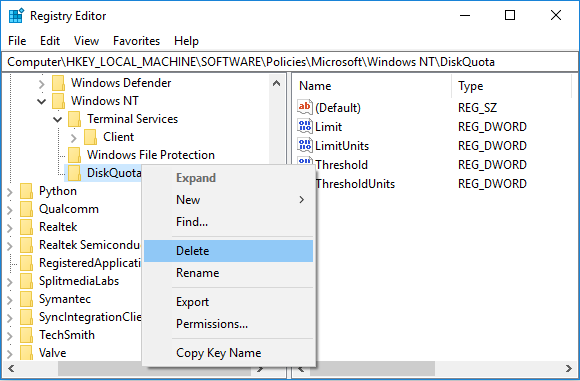
12- اضغط على Windows Key + X ثم حدد Command Prompt (Admin) واكتب الأمر التالي:
gpupdate / القوة

12. بمجرد الانتهاء ، يمكنك إعادة تشغيل جهاز الكمبيوتر الخاص بك لحفظ التغييرات.
موصى به:
لقد تعلمت بنجاح كيفية تعيين حد حصة القرص ومستوى التحذير في نظام التشغيل Windows 10 ، ولكن إذا كان لا يزال لديك أي أسئلة بخصوص هذا البرنامج التعليمي ، فلا تتردد في طرحها في قسم التعليقات.
في هذه المقالة، سنرشدك إلى كيفية استعادة الوصول إلى القرص الصلب عند تعطله. هيا نتابع!
للوهلة الأولى، تبدو سماعات AirPods كأي سماعات أذن لاسلكية حقيقية أخرى. لكن كل ذلك تغير بعد اكتشاف بعض الميزات غير المعروفة.
أطلقت شركة Apple نظام التشغيل iOS 26 - وهو تحديث رئيسي بتصميم زجاجي مصنفر جديد تمامًا، وتجارب أكثر ذكاءً، وتحسينات للتطبيقات المألوفة.
يحتاج الطلاب إلى نوع محدد من أجهزة الكمبيوتر المحمولة لدراستهم. لا ينبغي أن يكون قويًا بما يكفي لأداء جيد في تخصصهم المختار فحسب، بل يجب أيضًا أن يكون صغيرًا وخفيفًا بما يكفي لحمله طوال اليوم.
تعتبر إضافة طابعة إلى نظام التشغيل Windows 10 أمرًا بسيطًا، على الرغم من أن العملية بالنسبة للأجهزة السلكية ستكون مختلفة عن تلك الخاصة بالأجهزة اللاسلكية.
كما تعلمون، تُعدّ ذاكرة الوصول العشوائي (RAM) جزءًا أساسيًا من مكونات الحاسوب، فهي بمثابة ذاكرة لمعالجة البيانات، وهي العامل الحاسم في سرعة الحاسوب المحمول أو الحاسوب الشخصي. في المقالة التالية، سيقدم لكم WebTech360 بعض الطرق للتحقق من أخطاء ذاكرة الوصول العشوائي (RAM) باستخدام برامج على نظام ويندوز.
لقد اجتاحت أجهزة التلفاز الذكية العالم حقًا. مع وجود العديد من الميزات الرائعة واتصال الإنترنت، غيرت التكنولوجيا الطريقة التي نشاهد بها التلفزيون.
الثلاجات هي أجهزة مألوفة في المنازل. تحتوي الثلاجات عادة على حجرتين، حجرة التبريد واسعة وتحتوي على ضوء يضيء تلقائيًا في كل مرة يفتحها المستخدم، بينما حجرة الفريزر ضيقة ولا تحتوي على ضوء.
تتأثر شبكات Wi-Fi بالعديد من العوامل التي تتجاوز أجهزة التوجيه وعرض النطاق الترددي والتداخل، ولكن هناك بعض الطرق الذكية لتعزيز شبكتك.
إذا كنت تريد الرجوع إلى نظام التشغيل iOS 16 المستقر على هاتفك، فإليك الدليل الأساسي لإلغاء تثبيت نظام التشغيل iOS 17 والرجوع من نظام التشغيل iOS 17 إلى 16.
الزبادي طعام رائع. هل من الجيد تناول الزبادي يوميًا؟ عندما تأكل الزبادي يومياً كيف سيتغير جسمك؟ دعونا نكتشف ذلك معًا!
تناقش هذه المقالة أكثر أنواع الأرز المغذية وكيفية تحقيق أقصى قدر من الفوائد الصحية لأي نوع أرز تختاره.
إن إنشاء جدول للنوم وروتين وقت النوم، وتغيير المنبه، وتعديل نظامك الغذائي هي بعض التدابير التي يمكن أن تساعدك على النوم بشكل أفضل والاستيقاظ في الوقت المحدد في الصباح.
الإيجار من فضلك! Landlord Sim هي لعبة محاكاة للهواتف المحمولة تعمل على نظامي التشغيل iOS وAndroid. ستلعب دور مالك مجمع سكني وتبدأ في تأجير شقة بهدف ترقية التصميم الداخلي لشققك وتجهيزها للمستأجرين.
احصل على رمز لعبة Bathroom Tower Defense من Roblox واستخدمه للحصول على مكافآت مثيرة. سيساعدونك على ترقية أو فتح الأبراج ذات الضرر الأعلى.













